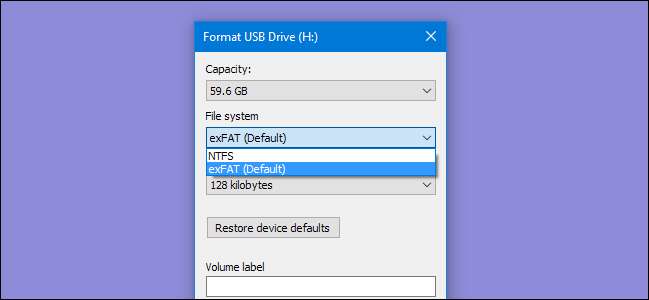
Por alguna razón, la opción de formatear unidades USB de más de 32 GB con el sistema de archivos FAT32 no está presente en la herramienta de formato normal de Windows . A continuación se explica cómo solucionarlo.
RELACIONADO: ¿Qué sistema de archivos debo usar para mi unidad USB?
FAT32 es un sistema de archivos sólido para unidades externas , siempre que no planee utilizar archivos de más de 4 GB de tamaño. Si necesita esos tamaños de archivo más grandes, deberá ceñirse a algo como NTFS o exFAT . La ventaja de usar FAT32 es la portabilidad. Todos los sistemas operativos principales y la mayoría de los dispositivos lo admiten, lo que lo hace ideal para las unidades a las que necesita acceder desde diferentes sistemas. Las especificaciones publicadas por los fabricantes sobre los sistemas de archivos en lo que respecta al tamaño de la unidad crearon el mito de que FAT32 solo se puede usar para formatear unidades entre 2 GB y 32 GB, y esa es probablemente la razón por la que las herramientas nativas en Windows, y otros sistemas, tienen ese límite. . La verdad es que FAT32 tiene un límite de tamaño de volumen teórico de 16 TB, con un límite práctico actual de aproximadamente 8 TB, suficiente para la mayoría de las unidades USB.
Le mostraremos dos formas de formatear unidades USB más grandes con FAT32. Un método usa PowerShell (o el símbolo del sistema), el otro una herramienta gratuita de terceros.
Formatee unidades USB grandes con FAT32 mediante el formato FAT32
RELACIONADO: ¿Qué es una aplicación "portátil" y por qué es importante?
La forma más fácil de formatear unidades USB más grandes con FAT32, si está dispuesto a descargar una aplicación gratuita de terceros, es usar la Versión GUI del formato FAT32 por Ridgecrop Consultants (haga clic en la captura de pantalla en esa página para descargar la aplicación). Es un aplicación portátil , por lo que no necesitará instalar nada. Simplemente ejecute el archivo ejecutable.
En la ventana "Formato FAT32", seleccione la unidad a formatear y escriba una etiqueta de volumen si lo desea. Selecciona el " Formato rápido ”, Y luego haga clic en el botón“ Inicio ”.
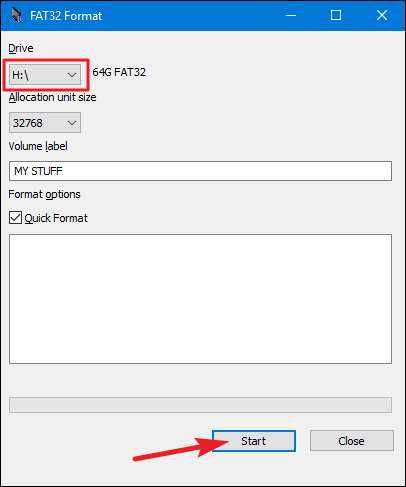
Aparecerá una ventana para advertirle que se perderán todos los datos de la unidad. Haga clic en "Aceptar" para formatear la unidad.
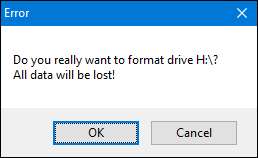
Formatear con esta herramienta es mucho más rápido que el método de línea de comandos que se describe en la siguiente sección. Esta herramienta tardó unos segundos en formatear nuestra unidad USB de 64 GB que nos llevó más de una hora en PowerShell.
Una cosa a tener en cuenta aquí: deberá cerrar todas las ventanas abiertas del Explorador de archivos antes de formatear la unidad. Si no lo hace, la herramienta interpretará que la unidad está siendo utilizada por otra aplicación y el formateo fallará. Si esto le sucede, simplemente cierre las ventanas del Explorador de archivos y vuelva a intentarlo. No es necesario reiniciar la herramienta ni nada.
Formatee unidades USB grandes con FAT32 mediante PowerShell
Puede formatear unidades USB de más de 32 GB con FAT32 utilizando el
formato
comando en PowerShell o Símbolo del sistema: el comando usa la misma sintaxis en ambas herramientas. La desventaja de hacer esto es que puede llevar mucho tiempo. Formatear nuestra unidad USB de 64 GB tomó casi más de una hora, y hemos escuchado a algunas personas quejarse de que las unidades más grandes pueden demorar muchas horas. Aparte de la cantidad de tiempo, tampoco sabrá si el formateo falló (poco probable pero posible) hasta que finalice el proceso.
Aún así, si no quiere o no puede descargar una aplicación de terceros, utilice el
formato
El comando es bastante sencillo. Abra PowerShell con privilegios administrativos presionando Windows + X en su teclado y luego seleccionando "PowerShell (Admin)" en el menú de Power User.
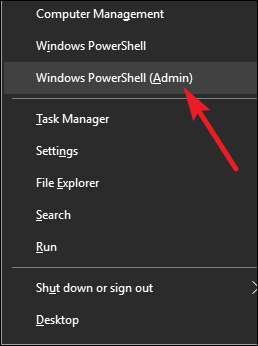
En el indicador de PowerShell, escriba el siguiente comando (reemplazando
X:
con la letra de unidad que desee formatear), y luego presione Enter:
formato / FS: FAT32 X:
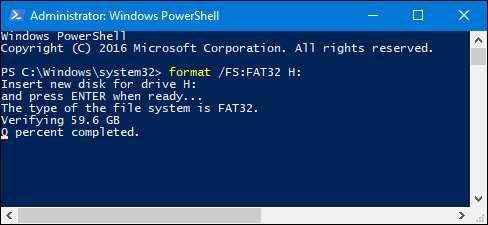
Como dijimos, puede llevar mucho tiempo formatear una unidad de esta manera, por lo que si puede usar la descarga de terceros que describimos en la última sección, debería hacerlo.







